簡化您的收件匣:立即移除 Outlook 中重複主旨的郵件
收件匣是否被多封具有相同主旨的郵件塞滿了?希望能夠一鍵清除它們嗎?探索 Kutools for Outlook 的「刪除同主題郵件」功能,這是您快速且無縫地一次性刪除所有匹配主題郵件的最佳解決方案。告別手動排序,立即擁抱更乾淨的收件匣!
使用「刪除同主題郵件」的好處
📅 彈性時間範圍選擇:
透過 Kutools 專屬的郵件管理 - 「刪除同主題郵件」功能不僅僅是基本的刪除操作,還賦予用戶在特定日期範圍內精確定位郵件的能力。這種靈活性確保您可以專注於消除某些時間段內不相關或冗餘的消息,只刪除真正不必要的內容,從而優化您的收件匣。此功能顯著增強了您維持整潔有序郵件環境的能力,完全符合您的偏好和需求。
✨ 易於使用:
透過直觀介面簡化郵件刪除 - 「刪除同主題郵件」工具設計直觀,簡化了郵件的識別與選擇過程,即使是技術能力有限的用戶也能輕鬆進行。這種用戶友好的方式確保了高效的郵件管理毫不費力。
⚡ 快速批量刪除:
透過快速郵件處理提升生產力 - 這項功能改變了批量刪除郵件的方式,將原本耗時的手動任務轉變為快速高效的操作。它能夠迅速處理並刪除大量郵件,大幅減少人工操作,節省寶貴的時間。
📂 即時收件匣整理:
即時清理以獲得更乾淨的郵件環境 - 通過針對相同主題的郵件,該工具有效清除收件匣中的無關雜亂,使其更加整潔易於管理。這種快速清理有助於更好地管理郵件,讓重要郵件脫穎而出,減少瀏覽無關郵件所花費的時間。
⏳ 節省時間:
自動化流程釋放寶貴時間 - 「刪除同主題郵件」工具自動化了繁瑣的郵件分類和刪除過程,提供顯著的時間節省。這種自動化讓用戶能夠將注意力轉向更具生產力的工作,提升整體效率和效能。
📉 效能優化:
透過卓越的性能優化提升郵件體驗 - 擁有整潔收件匣的直接好處之外,更深層的效益是郵件客戶端性能的提升。更快的搜索、更短的加載時間以及更流暢的操作正在等待著您。這不是簡單的改進;而是一次徹底的轉變,打造一個更精簡、更高效的通訊生態系統,隨時跟上您的需求。
快速刪除 Outlook 中所有具有相同主旨的郵件
比較使用 Outlook 原生功能按照主旨刪除郵件與 Kutools for Outlook 的 「刪除同主題郵件」 工具的功能,可以清楚了解其在效率和用戶體驗上的差異。Outlook 的處理過程涉及手動過濾和選擇,對於管理大量郵件的用戶來說可能會變得繁瑣。而 Kutools 提供了一種直接且簡化的操作方式,允許快速刪除大量郵件或指定日期範圍內的郵件。這不僅節省了時間,還提升了收件匣管理的整體效率,使 Kutools 成為尋求更流暢郵件管理解決方案用戶的理想選擇。
告別Outlook效率低下的問題!Kutools for Outlook讓批量郵件處理更輕鬆 — 現在還提供免費的AI功能!立即下載Kutools for Outlook!!
步驟 1. 選擇一封郵件,您希望刪除所有與該選定郵件主旨相同的郵件。
步驟 2. 導航至 Kutools Plus 標籤並點擊 刪除 > 刪除同主題郵件。

步驟 3. 在彈出的「刪除同主題郵件」對話框中,您有兩個選項:
選項 1: 直接一次性刪除所有主旨相同的郵件
- 點擊 全部 複選框位於左側窗格下方 過濾條件.
注意:您可以在對話框右側窗格中看到所有具有相同郵件主旨的郵件列表。
- 點擊 刪除 按鈕以刪除所有指定主旨相同的郵件。

選項 2: 在指定日期範圍內一次性刪除所有主旨相同的郵件
- 點擊左側窗格下方過濾條件中的 日期範圍 複選框。
- 選擇日期範圍,選擇開始和結束日期。點擊
 按鈕位於 開始 欄位和 結束 欄位打開永久日曆,您可以選擇具體的開始和結束日期。
注意:一旦您選擇了日期,該範圍內的所有主旨郵件都會顯示在對話框右側窗格中。
按鈕位於 開始 欄位和 結束 欄位打開永久日曆,您可以選擇具體的開始和結束日期。
注意:一旦您選擇了日期,該範圍內的所有主旨郵件都會顯示在對話框右側窗格中。 - 點擊 刪除 按鈕以刪除指定日期範圍內主旨相同的郵件。
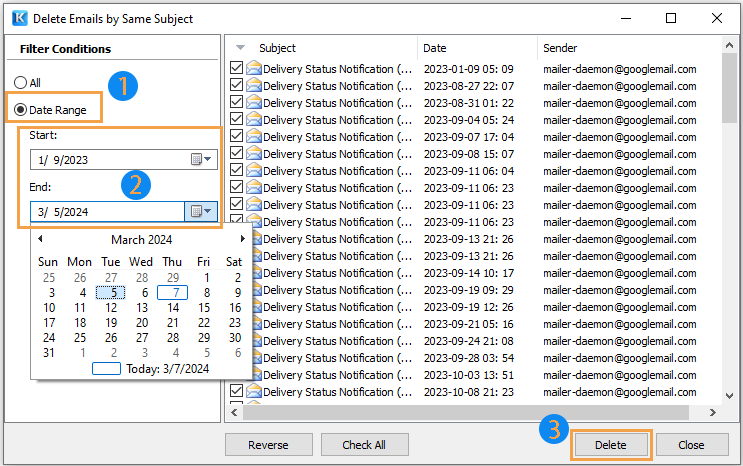
步驟 4. 彈出對話框顯示有多少郵件已被刪除。點擊 確定 按鈕。

- 選擇默認值與調整:初始狀態下,所有列出的郵件都已預先選擇。使用 反選 按鈕切換其選擇狀態,或點擊 全選 按鈕一次重新選擇全部郵件。
- 手動選擇:如需更多控制,可手動選擇或取消選擇對話框內各個郵件的對應方框。
- 應用範圍:該工具的操作僅限於當前選定的文件夾,明確排除其任何子文件夾的操作。
- 內容預覽以輔助決策:如果您不確定某封郵件是否需要刪除,可以雙擊右側窗格中的郵件鏈接來預覽其內容。
演示:刪除 Outlook 中所有主旨相同的郵件
在這段影片中探索 Kutools / Kutools Plus 標籤 – 內含強大的功能,包括免費的 AI 工具!所有功能均可免費試用 30 天,無任何限制!
最佳辦公室生產力工具
最新消息:Kutools for Outlook 推出免費版本!
體驗全新 Kutools for Outlook,超過100項精彩功能!立即下載!
🤖 Kutools AI :採用先進的AI技術輕鬆處理郵件,包括答覆、摘要、優化、擴充、翻譯及撰寫郵件。
📧 郵件自動化:自動回覆(支援POP及IMAP) / 排程發送郵件 / 發送郵件時根據規則自動抄送密送 / 自動轉發(高級規則) / 自動添加問候語 / 自動分割多收件人郵件為個別郵件 ...
📨 郵件管理:撤回郵件 / 根據主題等方式阻止詐騙郵件 / 刪除重複郵件 / 高級搜索 / 整合文件夾 ...
📁 附件專業工具:批量保存 / 批量拆離 / 批量壓縮 / 自動保存 / 自動拆離 / 自動壓縮 ...
🌟 介面魔法:😊更多精美與酷炫表情符號 /重要郵件來臨時提醒 / 最小化 Outlook 而非關閉 ...
👍 一鍵便利:帶附件全部答復 / 防詐騙郵件 / 🕘顯示發件人時區 ...
👩🏼🤝👩🏻 聯絡人與日曆:從選中郵件批量添加聯絡人 / 分割聯絡人組為個別組 / 移除生日提醒 ...
以您偏好的語言使用 Kutools,支援英語、西班牙語、德語、法語、中文及超過40種其他語言!
只需點擊一次,即可立即解鎖 Kutools for Outlook。別等了,現在下載提升您的工作效率!


🚀 一鍵下載 — 獲取全部 Office 插件
強力推薦:Kutools for Office(5合1)
一鍵下載五個安裝程式,包括 Kutools for Excel, Outlook, Word, PowerPoint及 Office Tab Pro。 立即下載!
- ✅ 一鍵便利:一次操作即可下載全部五套安裝包。
- 🚀 隨時處理任何 Office 任務:安裝您需求的插件,隨時隨地。
- 🧰 包含:Kutools for Excel / Kutools for Outlook / Kutools for Word / Office Tab Pro / Kutools for PowerPoint
